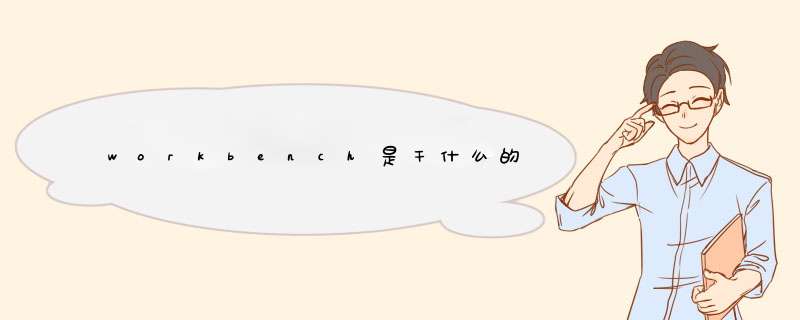
Workbench是一款专为MysqL设计的ER和数据库建模工具,它提供可视化设计、模型建立、以及数据库管理功能,有助于创建新的物理数据模型,并通过反向或正向工程和变更管理功能修改现有的MysqL数据库。
本教程 *** 作环境:windows7系统、MysqL Workbench6.3.9版、DELL G3电脑
Workbench是一款专为MysqL设计的ER和数据库建模工具,一款集成化桌面软件,也是下一代的可视化数据库设计、管理的工具,它同时有开源和商业化两个版本。该软件支持 windows 和 linux 系统,可以从 https://dev.MysqL.com/downloads/workbench/ 下载。
MysqL Workbench 是可视化数据库设计软件,它有助于创建新的物理数据模型,并通过反向或正向工程和变更管理功能修改现有的MysqL数据库,还支持构成数据库的所有对象,如表,视图,存储过程,触发器等。
MysqL Workbench 为数据库管理员、程序开发者和系统规划师提供可视化设计、模型建立、以及数据库管理功能。它包含了用于创建复杂的数据建模ER模型,正向和逆向数据库工程,也可以用于执行通常需要花费大量时间和需要的难以变更和管理的文档任务。MysqL工作台可在windows,linux和Mac上使用。
布局介绍
创建数据库第一步:点击下图的红的地方
第二步:给数据库命名,并按顺序按Apply,Apply和finish
创建数据表第一步:选择数据库并双击
双击以后
第二步:右键选择tables,选择create tables;
第三步:填充表字段信息
PK:primary key 主键 NN:not null 非空 UQ:unique 唯一索引 BIN:binary 二进制数据(比text更大) UN:unsigned 无符号(非负数) ZF:zero fill 填充0 例如字段内容是1 int(4), 则内容显示为0001 AI:auto increment 自增可以在上面列表中双击输入字段的信息,也可以直接在下面的输入框中输入信息。
第五步:输入字段信息结束后,直接按Apply结束
导入数据第一步:右键点击表,选择Select Rows -limit 1000
第二步:少量数据的编写
少量的数据直接在列表中填写数据
第三步:大量的数据导入方法
在workbench中有两种方式导入excel表:
方法一:
点击箭头所指的按钮,选择.csv文件(把excel另存为子类型的文件),确定即可完成导入;不过这种方法有一个缺陷,它导入时是按照表中的字段顺序导入,所有excel字段需要与表中的字段顺序完全一直,如果没有则在excel中插入空列即可;
方法二:
较为复杂,但是可以实现手动对应:
1、选择需要导入数据的表单击右键,如图所示:【千万别选成第一个】
2、选择要已准备的导入文件,然后一直next
注意:点击红圈标记的按钮,d出选项(Opinions),在行间隔处选择CR LF(windows系统”/r/n”); 编码格式utf-8; 列表部分根据需要选择对应字段;然后点击下一步,直到执行完成,即可完成数据导入;
【相关推荐:mysql视频教程】 总结
以上是内存溢出为你收集整理的workbench是干什么的全部内容,希望文章能够帮你解决workbench是干什么的所遇到的程序开发问题。
如果觉得内存溢出网站内容还不错,欢迎将内存溢出网站推荐给程序员好友。
欢迎分享,转载请注明来源:内存溢出

 微信扫一扫
微信扫一扫
 支付宝扫一扫
支付宝扫一扫
评论列表(0条)